Page 1
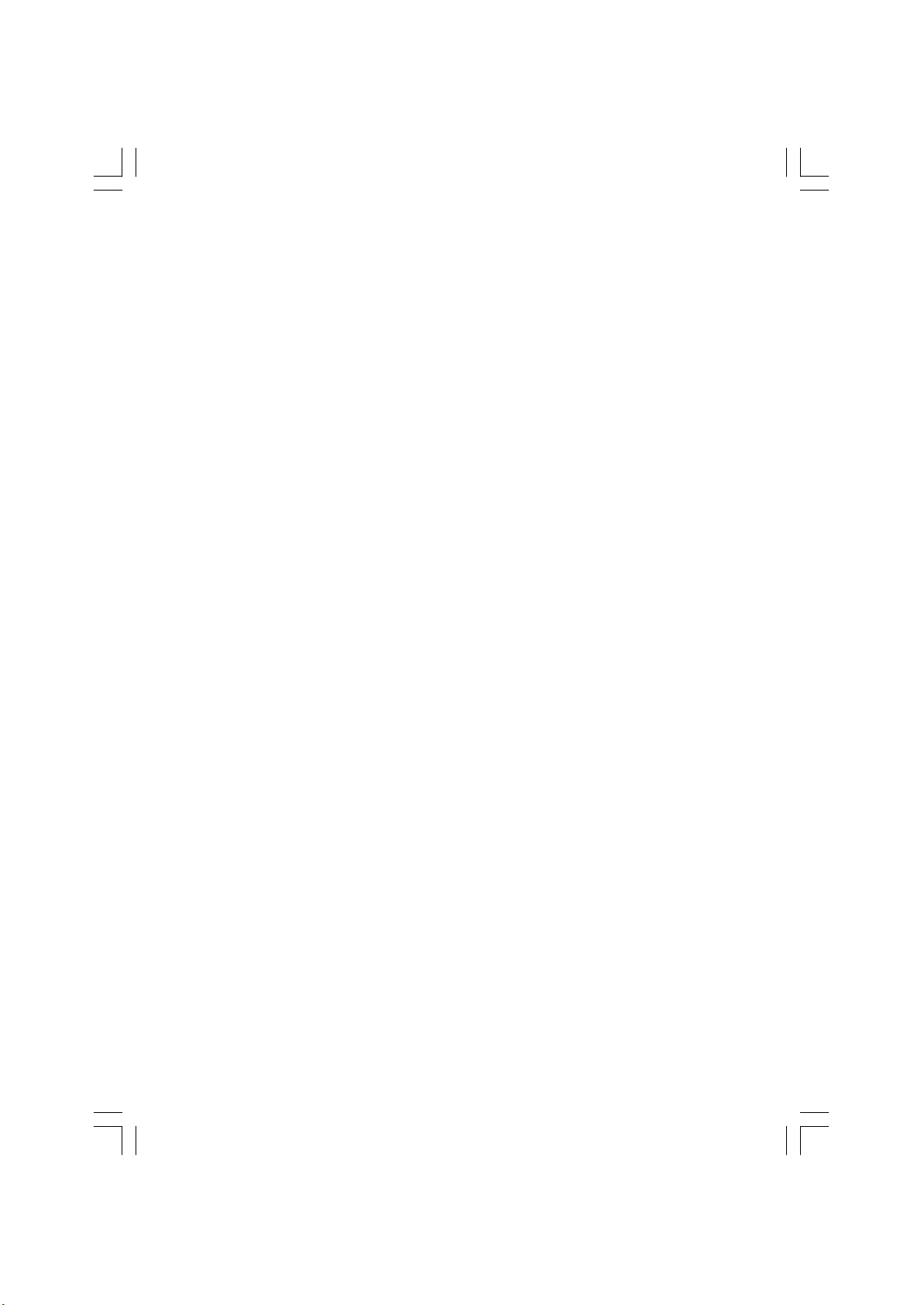
GA-8PE667
P4 泰坦 667 主機板
中文安裝使用手冊
Pentium®4 處理器主機板
Rev. 1003
Page 2
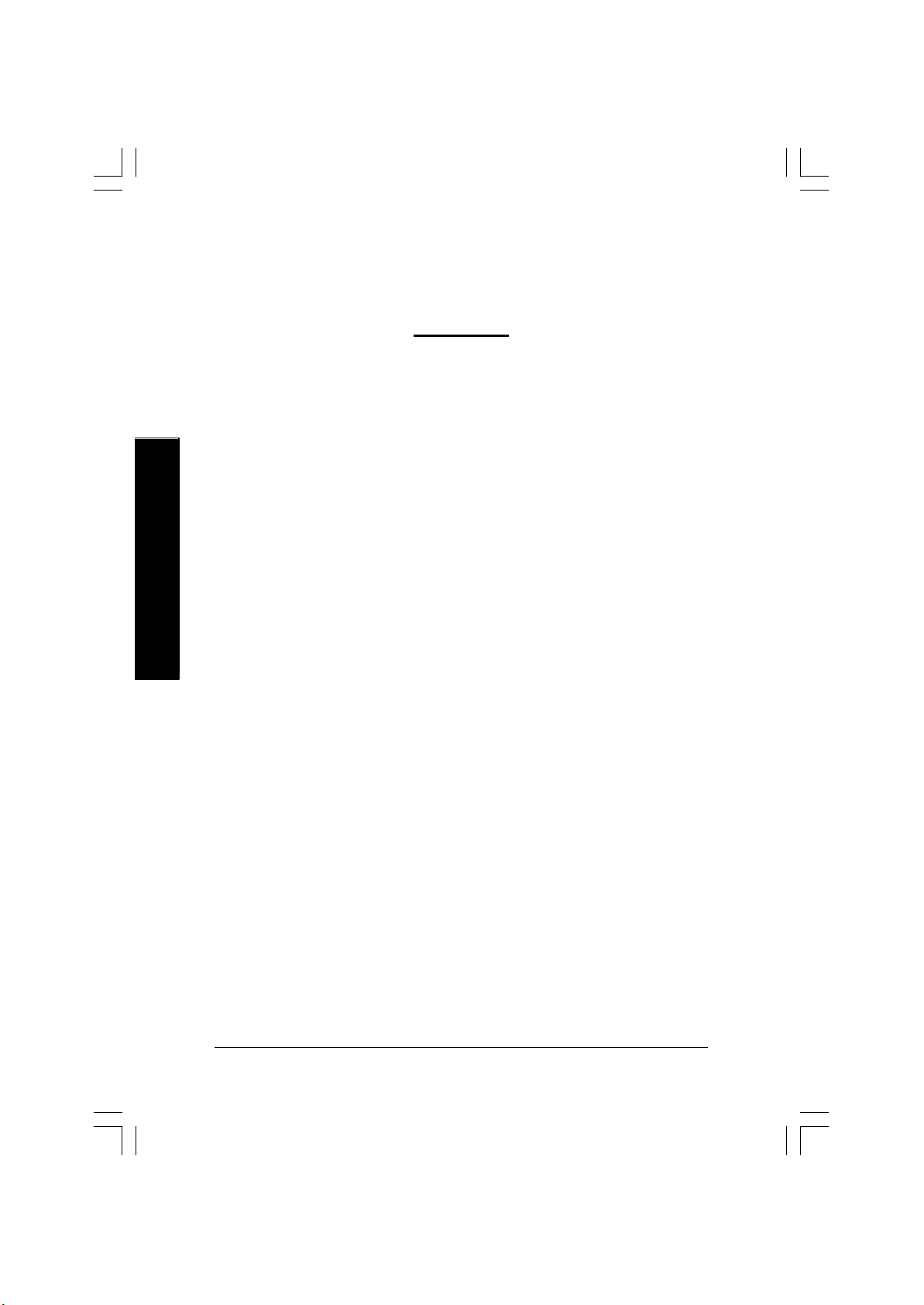
簡
體
中
目錄
清點附件 ................................................................................... 3
警告標語 ................................................................................... 3
第一章 序言 ............................................................................. 4
特色彙總 ................................................................................................................. 4
GA-8PE667 主機板 Layout 圖 ............................................................................ 6
文
第二章 硬體安裝步驟 .......................................................... 7
步驟 1:安裝中央處理器(CPU) .................................................................... 8
步驟 1-1:中央處理器之安裝 ............................................................................ 8
步驟 1-2:中央處理器之散熱裝置安裝 ............................................................ 9
步驟 2:安裝記憶體模組 .............................................................................. 10
步驟 3:安裝介面卡 ........................................................................................ 11
步驟 4:連接所有訊號線、排線、電源供應線及面板控制線 ....... 12
步驟 4-1:後方 I/O 裝置鐵片介紹 .................................................................... 12
步驟 4-2:插座及跳線介紹 .............................................................................. 14
- 2 -GA-8PE667 主機板
Page 3
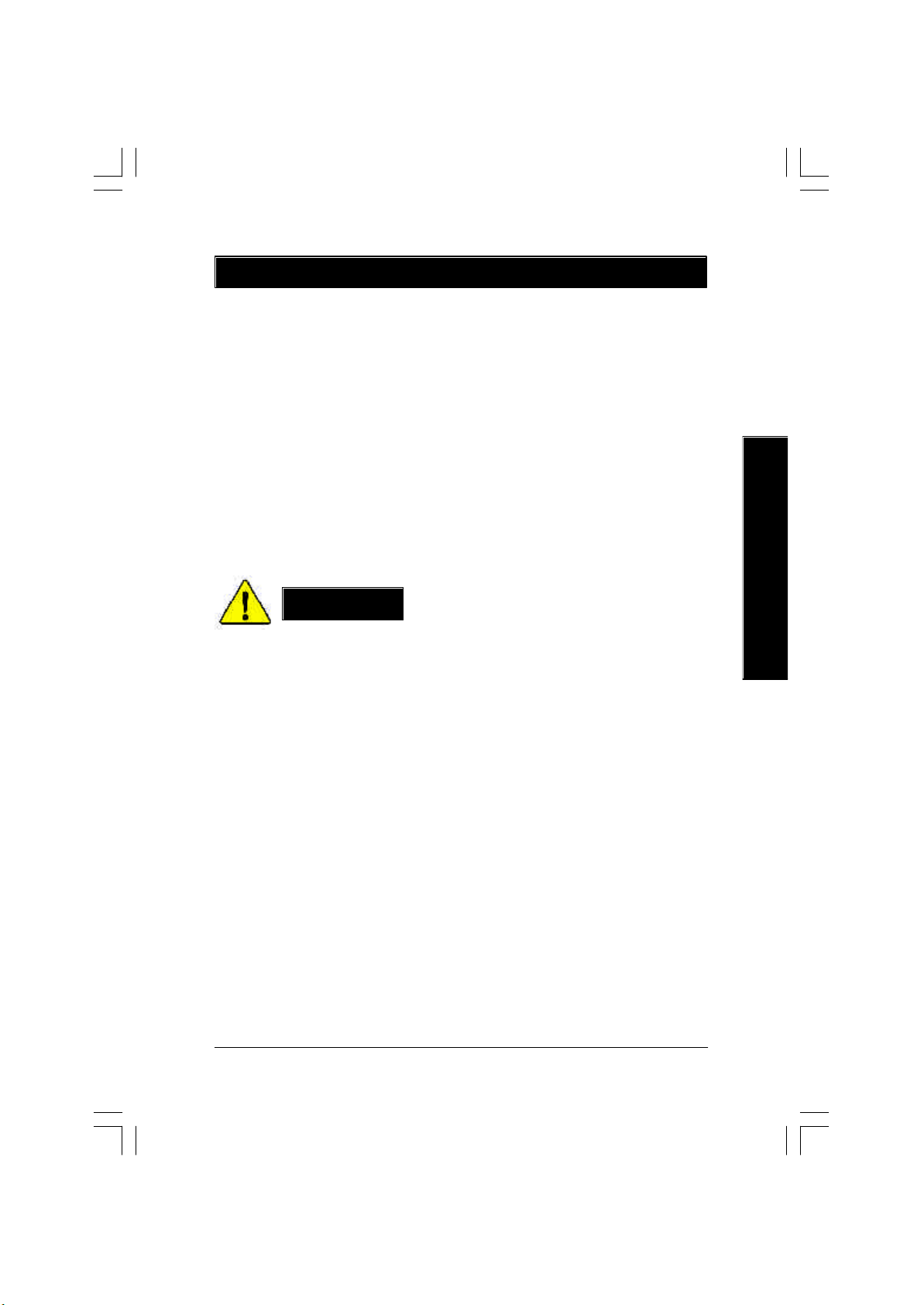
清點附件
þ GA-8PE667 主機板一片 þ 2 埠通用串列埠插座排線 x 1
þ 硬碟插座排線 x 1 / 軟碟插座排線 x 1 o 4 埠通用串列埠插座排線 x 1
þ 主機板驅動程式光碟片 o SPDIF-KIT x 1 (SPD-KIT)
þ GA-8PE667 中文安裝手冊 o IEEE1394 埠插座排線 x 1
o 後方 I/O 裝置鐵片 o Audio Combo Kit x 1
þ 電腦組裝秘笈 þ Motherboard Settings 貼紙
o RAID 使用手冊
簡
體
中
警告標語
主機板由許多精密的積體電路及其他元件所構成,這些積體電路很容易因為遭到靜
電影響而損失。所以請在正式安裝前,做好下列準備。
1. 請將電腦的電源關閉,最好拔除電源插頭。
2. 拿取主機板時請儘量避免觸碰金屬接線部份。
3. 拿取積體電路元件(CPU 、 RAM)時,最好能夠戴上有防靜電手環。
4. 在積體電路未安裝前,需將元件置放在靜電墊或防靜電袋內。
5. 當您將主機板中的ATX電源供應器插座上的插頭拔除時,請確認電源供應器
的開關是關閉狀況。
安裝主機板至機殼中…
大多數電腦機殼的底部會有多個固定孔孔位,可使主機板確實固定並且不會短
路。請小心不要讓螺絲接觸到任何PCB板上的線路或零件,當印刷電路主機板表面
線路接近固定孔時,您可使用塑膠墊片來讓螺絲與主機板表面隔離過,避免造成主
機板損壞或故障。
- 3 -
警告標語
文
Page 4
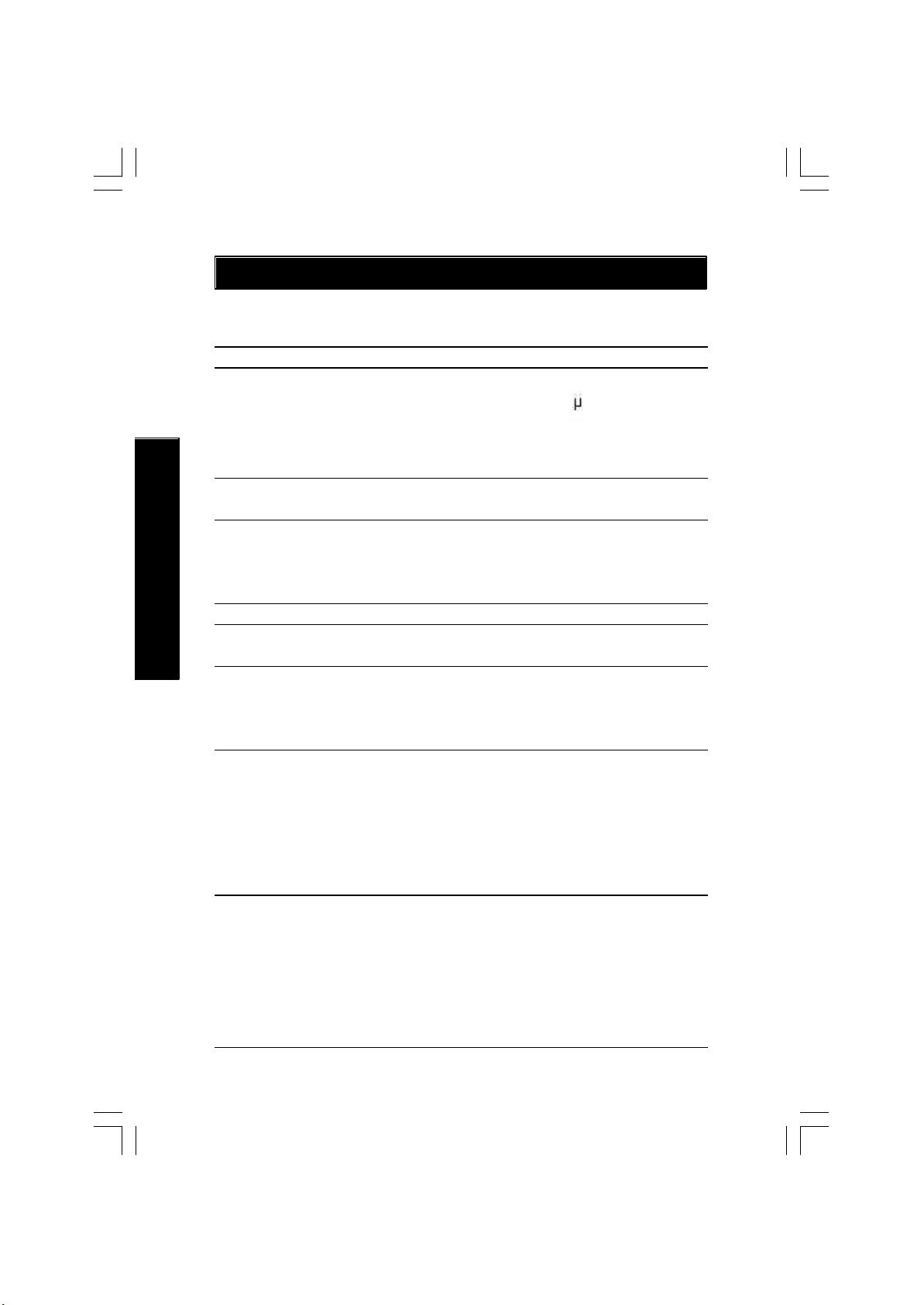
簡
體
中
文
第一章 序言
特色彙總
規格 l 主機板採四層設計 ATX規格 29.5 公分 x 21 公分
中央處理器 l Socket478 支援最新 Intel Micro FC -PGA2 Pentium®4 處理器
l 支援 Intel® Pentium ® 4 (Northwood, 0.13 m) 處理器
l 支援 Intel ® Pentium ® 4 Processor with HT Technology
l Intel Pentium®4 400/533MHz FSB
l 2nd 快取記憶體取決於 C PU
晶片組 l Chipset Intel 845PE HOST/AGP/Controller
l ICH4 I/O Controller Hub
記憶體 l 3 184-pin DDR DIMM 插槽
l 支援 DDR333/DDR266 DIMM
l 最大支援到 2GB
l 僅支援 2.5V DDR DIMM
I/O 控制器 l IT8712
擴充槽 l 1 AGP 擴充槽支援 4X (1.5V)裝置
l 5 PCI 擴充槽支援 33MHz 及PCI2.2 compliant
內建 IDE l 2 IDE bus master (UDMA 33/ATA 66/ATA 100) IDE 埠可連
接 4 ATAPI 裝置
l 支援 PIO mode 3,4(UDMA33/ATA66/ATA100) IDE 及 ATAPI
CD-ROM
內建周邊設備 l 1 個軟碟插座支援兩台磁碟機(360K,720K,1.2M,1.44M
及 2.88M bytes)
l 1 組並列埠插座可支援 N ormal/EPP/EC P 模式
l 2 組串列埠插座(COMA/COMB)
l 支援 USB 2.0/1.1 (6 組 U SB 埠插座, 後端通用串列埠 x 2,
前端通用串列埠 x 4)
l 1 組第二組音源插座
續下頁.......
M 因為晶片組(Intel 845PE/GE/GV) 的架構限制, FSB533 的 Pntium 4 處理器可支援
DDR266 及 DDR333 的記憶體模組;當使用 FSB400 的 Pntium 4 處理器時只能使用
DDR266 的記憶體模組。
- 4 -GA-8PE667 主機板
Page 5
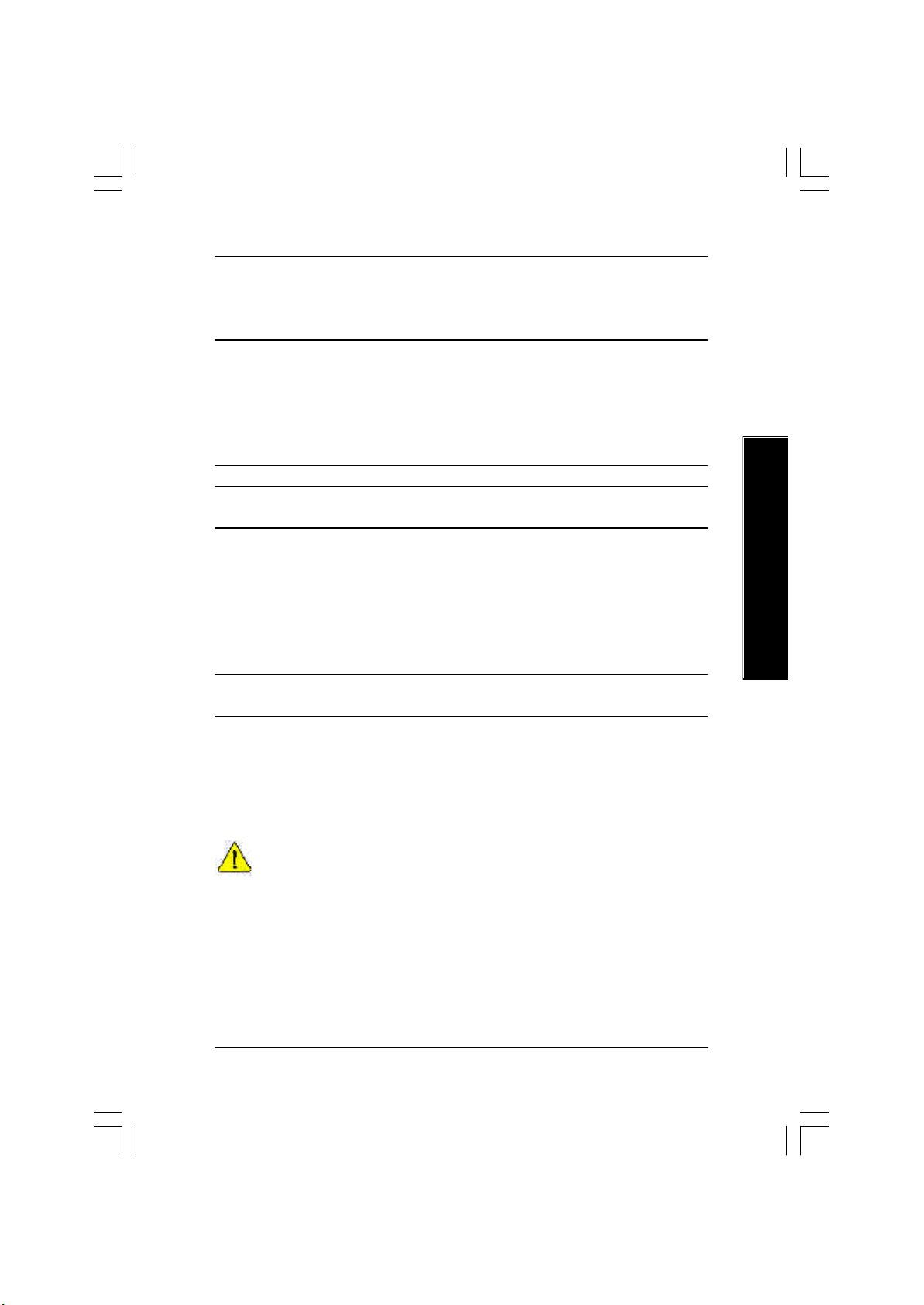
硬體監控 l CPU/ 系統風扇運轉偵測
l CPU/ 系統風扇故障警告功能
l 偵測 CPU 過溫警告
l 系統電壓自動偵測
內建音效晶片 l CODEC 音效晶片 (RealTek ALC650)
l Line Out : 2 組前置喇叭
l Line In : 2 組後置喇叭(由軟體切換)
l Mic In : 中置 / 重低音(由軟體切換)
l SPDIF Out/SPDIF In
l CD In/AUX_In/Game Port
PS/2 插座 l PS/2 鍵盤插座及 PS/2 滑鼠插座
BIOS l 使用經授權 AWARD BIOS , 2M bit快閃記憶體
l 支援 Q-Flash
附加特色 l PS/2 鍵盤開機
l PS/2 滑鼠開機
l 支援 STR 功能(Suspend-To-RAM)
l AC Recovery
l 經由 USB 鍵盤 / 滑鼠將系統從 S3 喚醒
l 支援 @BIOS
l 支援 Easy Tune 4
無跳線帽超頻功能 l Over 電壓 (DDR/AGP/CPU) by BIOS
l Over 時脈 (CPU/DDR/AGP) by BIOS
簡
體
中
文
請依據您CPU的規格來設定CPU 的頻率,我們不建議您將系統速度設定超
過硬體之標準範圍,因為這些規格對於周邊設備而言並不算是符合標準規
格。如果您要將系統速度設定超出標準規格,請評估您的硬體規格,例
如:CPU 、顯示卡、記憶體、硬碟來設定。
- 5 -
序言
Page 6
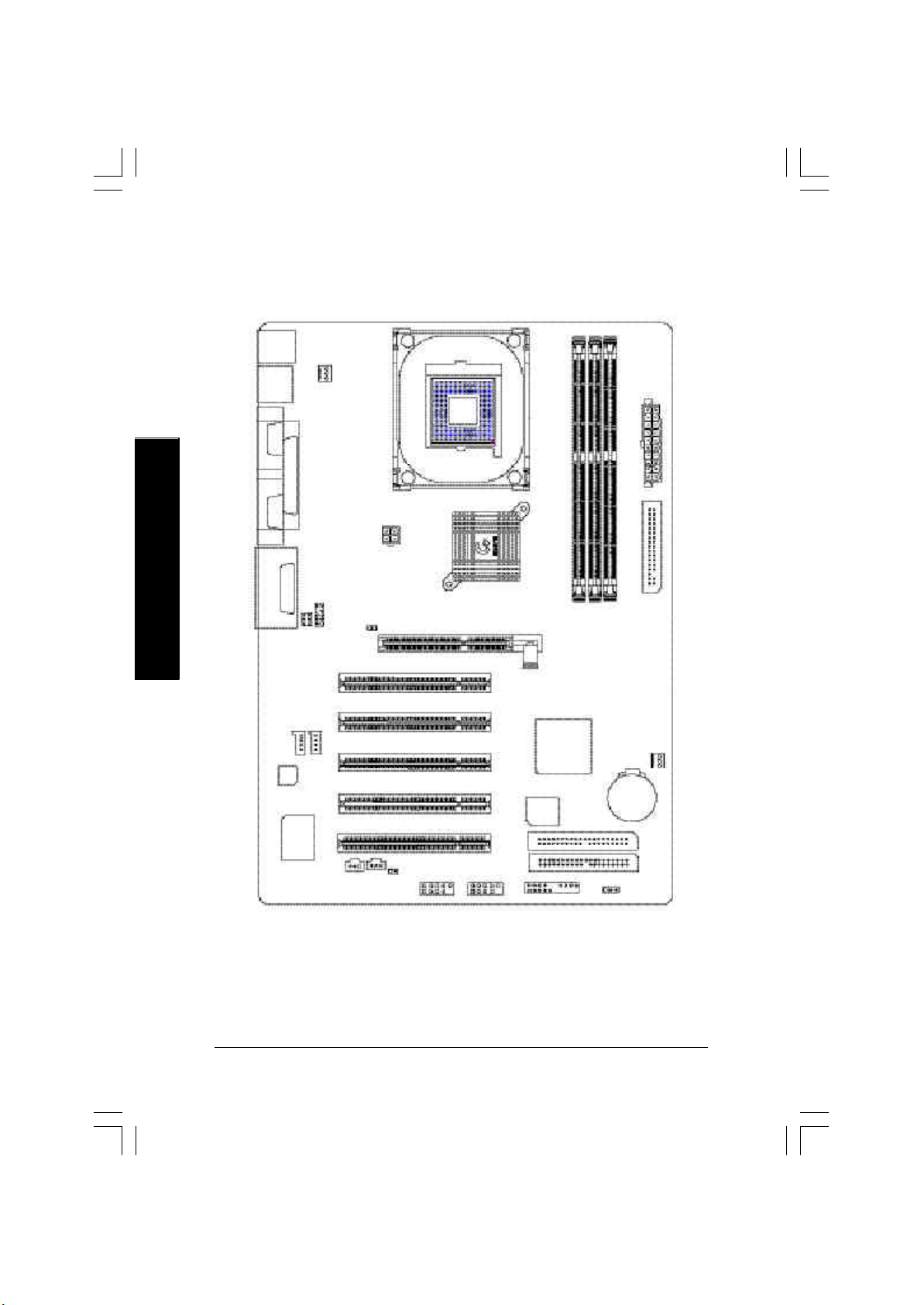
GA-8PE667 主機板 Layout 圖
KB_MS
簡
體
中
文
USB
COMA
COMB
LINE_OUTMIC_IN
LINE_IN
CD_IN
CODEC
LPT
GAME
IT8712
SUR_CEN
F_AUDIO
AUX_IN
SPDIF_IN
CPU_FAN
ATX_12V
AGP_LED
P4 Titan 667
SPDIF
CI
F_USB1
SOCKET478
PCI1
PCI4
F_USB2
845PE
PCI2
PCI3
PCI5
AGP
BIOS
F_PANEL
GA-8PE667
DDR1
DDR2
ICH4
ATX
FDD
DDR3
SYS _FAN
BAT
IDE2
IDE1
PWR_LED
- 6 -GA-8PE667 主機板
Page 7

第二章 硬體安裝步驟
請依據下列方式,完成電腦的安裝:
步驟 1 - 安裝中央處理器 (CPU)
步驟 2 - 安裝記憶體模組
步驟 3 - 安裝所有介面卡
步驟 4 - 連接所有訊號線、排線、電源供應線及面板控制線
步驟 5 - 完成 BIOS 組態設定
步驟 6 - 安裝軟體驅動程式
步驟 4 步驟 1
步驟 1
步驟 4
步驟 2
簡
體
中
文
步驟 4
步驟 3
- 7 - 硬體安裝步驟
Page 8

步驟 1:安裝中央處理器(CPU)
步驟 1-1:中央處理器之安裝
簡
體
中
文
連桿拉至
約 65 度角
1. 將處理器插座連桿向上拉起至
約 65 度,連桿有時會有卡住的
感覺,此時稍加用力繼續將連
桿拉至 90 度,並會有”喀”的
聲音。
第 1 腳
3. 中央處理器正面
連桿
2. 將處理器插座連桿向上拉起至
90 度角的位置。
第 1 腳
4. 將處理器的第一腳(金色三腳記號
處)對準插座上的缺腳記號再將處
理器插入插座。處理器插入定位
後再將連桿向下按至原位。
M 請確認您使用的中央處理器為本主機板的支援範圍。
M 請注意 CPU 的第一腳位置,若您插入的方向錯誤,處理器就無
法插入,請立刻更改插入方向。
- 8 -GA-8PE667 主機板
Page 9

步驟 1-2:中央處理器之散熱裝置安裝
1. 先將 CPU 散熱風扇一邊的
卡榫以平均施力的方式往
下壓,直至扣緊為止;以同
樣地方式再將另一邊卡榫扣
緊。
M 請使用經 Intel 認證過的散熱風扇。
M CPU 與風扇之間建議黏上散熱膠帶以增強散熱效果。
(當塗抹在 CPU 上的散熱膏呈現硬化的現象時,可能會產生
散熱風扇黏住 CPU 的情況,在此情況下如果您想移除散熱風
扇將會有損毀 CPU 的可能。為避免此情況發生,我們建議您
可使用散熱膠帶來取代散熱膏,或是小心地移除散熱風扇。)
M 依您實際所使用的散熱風扇,以正確方向將風扇確實扣緊。
M 確認 CPU 散熱風扇電源線接至 CPU_ FAN 接頭,完成安裝。
(詳細安裝步驟請參考散熱風扇的使用手冊。)
2. 將 CPU 散熱風扇的電源線
插入主機板上的”C PU 散
熱風扇電源插座”。
簡
體
中
文
- 9 - 硬體安裝步驟
Page 10

步驟 2:安裝記憶體模組
此主機板有3個(DIMM)擴充槽,BIOS會自動偵測記憶體的規格及其大小。安裝
記憶體只需將DIMM插入其插槽內即可,由於記憶體模組有一個凹痕,所以只能以
一個方向插入。在不同的插槽,記憶體大小可以不同。確認您所購買的記憶體模組
適用本主機板所支援的規格。
使用 Unbuffered DDR DIMM 時的總記憶容量
64 Mbit (2Mx8x4 banks) 64 Mbit (1Mx16x4 banks) 128 Mbit(4Mx8x4 banks)
128 Mbit(2Mx16x4 banks) 256 Mbit(8Mx8x4 banks) 256 Mbit(4Mx16x4 banks)
512 Mbit(16Mx8x4 banks) 512 Mbit(8Mx16x4 banks)
簡
體
中
文
DDR1 DDR2 DDR3
S S S
D S S
D D X
D X D
S D X
S X D
D:雙面記憶體 S:單面記憶體
X:不安裝
DDR
1. 記憶體模組有一個凹痕,所以只能以一個方
向插入。
2. 扳開記憶體模組插槽卡榫,以平均施力
的方式,將記憶體模組下壓推入插座。
記憶體模組插入定位後,將卡榫向內按
至卡住。
3. 將卡榫向內推,確實卡住記憶體模組
DIMM 。一旦固定位置,兩旁的卡榫便
自動卡住記憶體模組予以固定。試著輕
輕搖動記憶體模組,若不搖晃則裝置成
功。
M 記憶體模組設計有防呆標示,若您插入的方向錯誤,記憶體模組就
無法插入,請立刻更改插入方向。
- 10 -GA-8PE667 主機板
Page 11

DDR 功能介紹
DDR(Double Data Rate)是PC產業在SDRAM架構上的一項重要演進,利用雙倍的記
憶體頻寬可解決系統資料的瓶頸問題。建立在 SDRAM 的基礎架構設計之上,DDR
是一項高效能及低成本兼具的創新技術,能使記憶體廠商、 OEM 系統廠商在熟悉
的標準上建構新一代的電腦系統產品。
因為具有優良可行性、價格以及整體市場的支援性,DDR SDRAM將提供優良的
解決方式以及將現有的 SDRAM 轉換到 DDR SDRAM 的最佳路徑。
DDR 可雙倍讀與寫的資料傳輸速率,利用最高可達2.664GB/s 的傳輸速度, DDR 能
使系統廠商建立一個高效能及低滯留時間的DRAM架構,適合在伺服器、工作站、
高階PC以及進階整合性電腦系統使用。相對於目前SDRAM的3.3 volts 高核心電壓,
DDR 的2.5 volts超低核心電壓將使得 DDR 為小型規格的桌上電腦以及筆記型
電腦的最佳技術解決方案。
步驟 3:安裝介面卡
1. 在安裝介面卡之前請先詳細閱讀介面卡之使用手冊並將您電腦的電源關掉。
2. 將您電腦外殼拆除,並且讓自己保持接地。(為了使人體不帶電,以防止靜電傷
害電腦設備)。
3. 鬆開螺絲,移開介面卡安裝擴充槽旁的金屬擋片。
4. 將介面卡小心且確實的插入在擴充槽中。
5. 請確定所有介面卡皆確實固定插在該擴充槽,並將螺絲鎖回。
6. 重新將電腦機殼蓋上。
7. 接上電源線,若有必要請至 BIOS 程式中設定介面卡之相關設定。
8. 安裝相關驅動程式。
簡
體
中
文
當您要安裝 / 移除 AGP 卡時,請將白
色拉桿向外拉,再將 AGP 卡緩緩插
AGP 卡
當您使用 2X(3.3V)的顯示卡, AGP_LED 指示燈將會亮起,那表示您所使
用的顯示卡為 2X (3.3V)在此主機板上可能造成無法正常開機的情況。
入 AGP 擴充槽中,放開拉桿 確實卡
住 AGP 卡。
- 11 - 硬體安裝步驟
Page 12

步驟4:連接所有訊號線、排線、電源供應線及面板
控制線
步驟 4-1:後方 I/O 裝置鐵片介紹
簡
體
中
文
u
v
u PS/2 鍵盤及 PS/2 滑鼠插座
PS/2 滑鼠插座
(6 pin Female)
PS/2 鍵盤插座
(6 pin Female)
v 通用序列埠
USB 0 (通用序列埠 0)
USB 1 (通用序列埠 1)
w
x
y
Ø 本主機板提供標準 PS/2 鍵盤介面及
PS/2滑鼠介面插座。
Ø 當你要使用通用串列埠連接埠時,必須
先確認您要使用的週邊裝置為標準的
USB介面,如:USB鍵盤,滑鼠,USB
掃瞄器,USB ZIP,USB 喇叭等….而且
您也必須確認您的作業系統是否有支援
此功能,或是需要另外再掛其他的驅動
程式,如此才能正常工作,詳情請參考
USB 週邊裝置的使用手冊。
- 12 -GA-8PE667 主機板
Page 13

w 串列埠 A/ 串列埠 B/ 印表機並列埠插座
並列埠插座
(25 pin Female)
串列埠 A
串列埠 (9 pin Male)
x 遊戲搖桿控制埠
遊戲搖桿控制埠
(15 pin Female)
y 音源插座
Line Out
(Front
Speaker)
(Rear Speaker)
MIC In
(Center and Subwoofer)
Line In
串列埠 B
Ø 本主機板支援兩組標準的串列埠傳輸
協定之週邊裝置,及一組標準的並列
傳輸協定之週邊裝置,您可以依據您
的需求連接您需要的裝置,如並列埠
有印表機,串列埠 有滑鼠、數據機
等。
Ø 本主機板支援標準的音效輸入接腳及
遊戲搖桿控制埠,您在設定完成內建
音效的驅動程式後,即可將喇叭輸出
接腳接在音源輸出端。
Ø 麥克風接腳可接在麥克風輸入端,至
於音源輸入端可以接上如:光碟機,
隨身聽及其他音源輸入接腳。您可以
藉由音效軟體去選擇使用 2-/4-/6- 聲道
音效功能,假如你要啟動 6-channel 功
能,請先將音效軟體設妥,以下有 2
種硬體接法提供你選擇。
方法一:
直接將前端喇叭接至”Line Out”音
源插座,再將後端喇叭接至”Line In”
音源插座,最後將中央重低音喇叭接
至”Mic In”音源插座。
方法二:
你可以參考 P.19 ,並聯絡相關代理商
購買SUR_CEN 連接排線套件。
簡
體
中
文
若您需要更細部的 2-/4-/6- 聲道設定手冊,請參考第 67 頁。
- 13 - 硬體安裝步驟
Page 14

簡
體
中
文
步驟 4-2:插座及跳線介紹
3
1
11
12
8
14
13
4
6
2
10
16
15
717
18
9
5
1) CPU_FAN 11) F_AUDIO
2) SYS_FAN 12) SUR_CEN
3) ATX_12V 13) CD_IN
4) ATX 14) AUX_I N
5) IDE1/IDE2 15) SPDI F
6) FDD 16) SPDI F_I N
7) PWR_LED 17) F_USB1/ F_US B2
8) AGP_LED 18) CI
9) F_PANEL
10) BAT
- 14 -GA-8PE667 主機板
Page 15

1) CPU_FAN (CPU 散熱風扇電源插座)
接地腳
1
+12V
訊號腳
Ø 請特別注意,當我們安裝處理器時要
特別注意將散熱風扇安裝妥當,不然
您的處理器將處於不正常的工作環
境,甚至會因為溫度過高,而燒毀處
理器。此CPU散熱風扇電源插座,提
供最大電流為 600 毫安培。
2) SYS_FAN
(系統散熱風扇電源插座)
接地腳
1
+12V
訊號腳
3) ATX_12V (+12V 電源插座)
接地腳
+12V +12V
2 1
4
接地腳
3
4) ATX (ATX 電源插座)
3.3V
1
-12V
接地腳
PS-ON(Soft On/Off)
接地腳
接地腳
接地腳
-5V
VCC
VCC
3.3V
Ø 請特別注意,當有些 AGP 或 PCI
Ø 請特別注意,此 ATX +12V 電源插座為
Ø 請特別注意,先將AC 交流電(110/220V)
3.3V
接地腳
VCC
接地腳
VCC
接地腳
電源良好
5V SB (Stand by +5V)
+12V
卡有散熱風扇接腳,我們即可以
利用系統散熱風扇接腳,來協助
相關裝置散熱。
提供 CPU 電源使用。若沒有插上
ATX+12V電源插座,系統將不會啟
動。
拔除,再將 ATX電源插頭緊密的插入
主機板的 ATX電源插座,並接好其相
關配備才可以將AC交流電(110/220V)插
入交流電源插座。
簡
體
中
文
20
- 15 - 硬體安裝步驟
Page 16

5) IDE1/ IDE2 (第一組及第二組 IDE 插座)
第二組 IDE 插座
第一組 IDE 插座
Ø 請特別注意:
1
1
請將您的第一顆硬碟連接第一組 IDE
插座,光碟機接至第二組 IDE 插座。
簡
體
中
文
6) FDD (軟碟機插座)
7) PW R_LED
1
MPD+
MPD-
MPD-
Ø 請特別注意,這個插座用來連接軟式
磁碟機的排線,而排線的另一端可以
連接一部軟式磁碟機。通常排線的第
1Pin 會以紅色表示,請連接至插座的
Pin1 位置。
1
Ø 請特別注意,此PWR_LED是連接系統
電源指示燈。指示系統處於 ON 或
OFF,當Power LED在Suspend模式下,
會以閃爍的方式呈現。如果您使用的
是雙顏色的 power LED ,LED 會變顏
色。
8) AGP_LED
+ -
Ø 當您使用 2X(3.3V)的顯示卡, AGP_LED
指示燈將會亮起,那表示您所使用的
顯示卡為2X (3.3V)在此主機板上可能造
成無法正常開機的情況。
- 16 -GA-8PE667 主機板
Page 17

9) F_PANEL (前端控制面板)
1
2
1
1 19
PW+
MSG-
1
PW-
1
1
SPK+
SPK-
20
HD-
HD+ MSG+
HD (IDE Hard Disk Active LED) Pin 1: LED anode(+)硬碟指示燈正極
硬碟動作指示燈 Pin 2: LED cathode(-)硬碟指示燈負極
SPK (Speaker Connector)喇叭接腳 Pin 1: VCC(+) +5v 電源接腳
RES (Reset Switch)系統重置開關 Open: Normal Operation 一般運作
PW (Soft Power Connector) Open: Normal Operation 開路:一般運作
按鍵開關機 Close: Power On/Off 短路:開機 / 關機
MSG (Message LED/Power/ Pin 1: LED anode(+)省電指示燈正極
Sleep LED) Pin 2: LED cathode(-)省電指示燈負極
NC 無作用
Ø 請特別注意,當您購買電腦機殼時,電腦機殼的控制面板有電源指示燈,喇
叭,系統重置開關,電源開關等,你可以依據上列表格的定義加上連接。
NC
RES-
RES+
M 請注意正負極性
Pin 2- Pin 3: NC 空腳
Pin 4: Data(-) 訊號接腳
Close: Reset Hardware System
強迫系統重置開機
M 無正負極性正反皆可使用
M 無正負極性正反皆可使用
M 請注意正負極性
簡
體
中
文
10) BAT (電池)
警告
v 如果電池有任何不正確的移除動
作,將會產生危險。
v 如果需要更換電池時請更換相同廠
+
牌、型號的電池。
v 有關電池規格及注意事項請參考電
池廠商之介紹。
- 17 - 硬體安裝步驟
Page 18

簡
體
中
文
11) F_AUDIO (第二組音源插座)
9
Rear Audio (L)
Rear Audio (R)
電源
接地腳
2101
Front Audio (L)
Reserved
Front Audio (R)
REF
MIC
12) SUR_CEN(中置聲道模組擴充插座)
CENTER_OUTBASS_OUT
接地腳
SUR OUTR
SUR OUTL
1
Ø 請特別注意,當您購買電腦機殼時,
可以選購音效接腳是設計在電腦機殼
的前面面板上,此時就可以使用第二
組音源接腳,如果有任何問題可就近
向經銷商詢問相關問題。注意:若您要
使用第二組音源接腳,請移除
Pin5-6 , Pin9-10 的 Jumper 。
Ø 請特別注意,你可以參考左側接腳定
義,並聯絡相關代理商購買SUR_CEN
連接排線套件。
13) CD_IN (光碟機音源插座)
左聲道音源輸入
1
接地腳
右聲道音源輸入
14) AUX_IN (外接音源輔助插座)
左聲道音源輸入
1
接地腳
右聲道音源輸入
Ø 光碟機音源插座:將 CD-ROM 或
DVD-ROM 的 C D 音源連接至此主機板
內建音效卡中。
Ø 外接音源輔助插座:將電視協調器或
MPEG 解壓縮卡的音源連接至主機板
內建音效卡中。
- 18 -GA-8PE667 主機板
Page 19

15) SPDIF (SPDIF)
接地腳 VCC
數位音效輸出腳
Ø Sony/Philip Digital Interface Format為新力 /
飛利浦所制定的數位介面格式,
1
SPDIF 輸出能夠提供數位音效給外接
的喇叭或者第三代音效編碼格式(AC-3)
解壓縮成杜比數位格式。請特別注
意,使用此功能時,須確認您的音響
系統具有數位輸入(SPDIF In)功能。
16) SPDIF_IN
1
接地腳 VCC
數位音效輸入腳
Ø Sony/Philip Digital Interface Format為新力 /
飛利浦所制定的數位介面格式,
SPDIF IN 能將數位訊號透過應用程式
輸入至電腦中處理。請特別注意,使
用此功能時,須確認您的周邊裝置具
有數位輸出(SPDIF Out)功能。
17) F_USB1/F_US B2 (前端通用串列埠插座)
USB Dy+
USB Dy-
電源
1
電源
USB Dx-
USB Dx+
接地腳
USB Over Current
接地腳
18) CI (電腦機殼被開啟偵測)
1
Ø 請特別注意,前端USB接腳是有方向
性的,所以安裝USB裝置時,要特別
注意極性,而且前端USB連接排線為
選擇性的功能套件,可以聯絡相關代
理商購買。
Ø 本主機板提供電腦機殼被開啟偵測功
能,當您要使用此功能需搭配外接式
偵測裝置。
簡
體
中
文
訊號腳
接地腳
- 19 - 硬體安裝步驟
